Was ist die Ereignis-ID 800 und wie kann man sie schnell beheben?
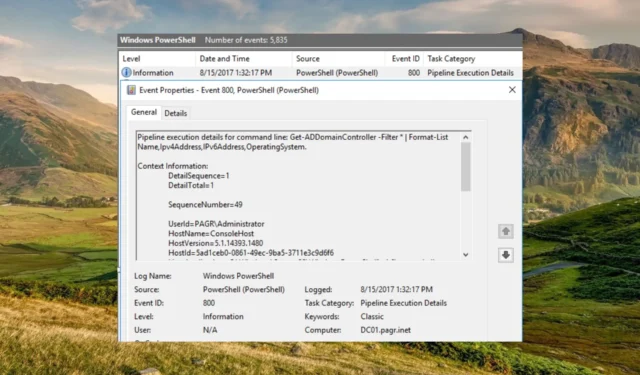
Die Ereignis-ID 800, normalerweise dargestellt durch den symbolischen Namen DNS_EVENT_ZONE_BAD_PRIMARY_SERVER, behebt normalerweise das Problem mit dem Windows-DNS-Serverdienst.
In dieser umfassenden Anleitung zur Fehlerbehebung werden die verschiedenen Methoden zur Behebung des Fehlers mit dem DNS-Server vorgestellt, der letztendlich die Ereignis-ID 800 behebt.
Was bedeutet die Ereignis-ID 800?
Die Ereignis-ID 800 beschreibt das Problem, wenn die Zone so konfiguriert ist, dass sie Aktualisierungen akzeptiert, der A-Eintrag für den Primärserver im SOA-Eintrag der Zone jedoch auf diesem DNS-Server nicht verfügbar ist.
Wenn die DNS-Clients die Adresse des Primärservers für die Zone nicht auflösen können, können sie keinen Server finden, der Aktualisierungen für diese Zone akzeptiert. Dadurch können die DNS-Clients keine DNS-Aktualisierungen durchführen.
Zusammenfassend kann man sagen, dass die Ereignis-ID 800 auf ein Konfigurationsproblem mit dem DNS-Server hinweist.
Da Sie nun über die Ereignis-ID 800 Bescheid wissen, werfen wir einen Blick auf die bewährten Lösungen zur Behebung des Problems.
Was kann ich tun, um die Ereignis-ID 800 unter Windows zu beheben?
1. Beheben Sie das Zonen-SOA-Konfigurationsproblem
- Drücken Sie die Taste, um das StartmenüWindows auf dem DNS-Server zu starten , geben Sie „Server Manager“ ein und wählen Sie das entsprechende Suchergebnis aus, um den Server Manager zu starten.
- Erweitern Sie in der Konsolenstruktur des linken Navigationsbereichs Rollen , gefolgt von DNS-Server und DNS .
- Klicken Sie mit der rechten Maustaste auf den DNS-Server und wählen Sie dann im Kontextmenü Eigenschaften aus.
- Wechseln Sie zur Registerkarte Start of Authority (SOA) und überprüfen Sie dann, ob der richtige Server als Primärserver eingetragen ist.
- Klicken Sie auf „Inkrementieren“ , um die Änderungen auf andere autorisierende Server anzuwenden, falls Sie den Primärserver ändern.
- Wechseln Sie zur Registerkarte „Nameserver“ und überprüfen Sie, ob jeder eingetragene Server mit seiner IP-Adresse übereinstimmt.
- Klicken Sie auf die Schaltfläche „Hinzufügen“ , um die richtige IP-Adresse für den Server zu ändern und anzugeben.
- Klicken Sie auf OK , um die Änderungen zu speichern.
- Im rechten Navigationsbereich müssen Sie überprüfen, ob die Zone einen Host-Ressourceneintrag (A oder AAAA) für den Primärserver enthält.
- Falls der Hostressourceneintrag für den Primärserver nicht vorhanden ist, klicken Sie mit der rechten Maustaste auf die Zone , klicken Sie auf Neuer Host (A oder AAAA), geben Sie den Namen des Primärservers in das Feld „ Name “ und die IP-Adresse des Primärservers in das Feld „IP“ ein Geben Sie das Adressfeld ein und klicken Sie dann auf die Schaltfläche „Host hinzufügen“ .
Der DNS-Serverdienst ist nicht in der Lage, den Server zu erkennen, der als Start of Authority (SOA) der Zone angegeben ist. Sie müssen die SOA-Konfiguration für die Zone neu konfigurieren, um dieses Problem zu beheben.
2. Überprüfen Sie die Konfiguration des Domain Name System
2.1 Überprüfen Sie die DNS-Konfigurationseinstellungen
- Drücken Sie auf das Windows- Symbol in der Taskleiste, um das Startmenü aufzurufen, geben Sie Server Manager ein und wählen Sie den entsprechenden Server Manager aus dem Suchergebnis aus.
- Erweitern Sie die Konsolenstruktur auf der linken Seite, indem Sie auf „ Rollen“ doppelklicken, gefolgt von „DNS-Server“ und „DNS“ .
- Klicken Sie nun mit der rechten Maustaste auf den DNS-Server und wählen Sie dann „Eigenschaften“ aus dem Kontextmenü.
- Wechseln Sie zu den einzelnen Registerkarten im Eigenschaftenfenster, prüfen Sie die verschiedenen Optionen und stellen Sie sicher, dass ihnen die richtigen Werte zugewiesen wurden.
- Verlassen Sie nun das Eigenschaftenfenster und erweitern Sie auch den DNS-Server.
- Erweitern Sie als Nächstes den Zonenordner, klicken Sie mit der rechten Maustaste auf eine Zone in der Liste und wählen Sie „ Eigenschaften“ aus dem Kontextmenü.
- Stellen Sie sicher, dass die allen Optionen auf jeder Registerkarte des Eigenschaftenfensters zugewiesenen Werte korrekt sind.
- Überprüfen Sie die zugehörigen Einstellungen für jede Zone für den DNS-Server.
2.2 Stellen Sie sicher, dass DNS-Clientcomputer Namen auflösen können
- Drücken Sie die Windows Taste auf der Tastatur, um das Startmenü zu öffnen , geben Sie „cmd“ in die Suchleiste ein und wählen Sie „ Als Administrator ausführen“ aus den Suchergebnissen.
- Geben oder fügen Sie den folgenden Befehl in das Eingabeaufforderungsfenster ein und drücken Sie Enter. Ersetzen Sie den Hostnamen durch den DNS-Namen eines Computers mit einer bekannten IP-Adresse:
Ping hostname - Wenn der DNS-Client den Namen erfolgreich auflösen kann, wird die folgende Meldung im Eingabeaufforderungsfenster angezeigt.Pinging hostname [ip_address]
- Wenn die Namensauflösung nicht erfolgreich ist, wird die folgende Fehlermeldung angezeigt.
Ping request could not find host hostname
Der DNS-Client konnte den Namen erfolgreich auflösen, selbst wenn der Ping-Befehl meldet, dass das Ziel nicht erreichbar ist.
Das ist alles! Führen Sie die in diesem Handbuch aufgeführten Methoden aus, um die vom Microsoft Windows DNS-Serverdienst ausgelöste Ereignis-ID 800 einfach zu beheben.
Für Kommentare, Rückmeldungen und Fragen können Sie uns gerne im Kommentarbereich kontaktieren.



Schreibe einen Kommentar